Sin pérdidas
lunes 15 de mayo de 2017
Las copias de seguridad de los datos importantes se necesitan no solo para protegerse contra los cifradores, sino también como garantía en caso de eliminación accidental de los datos. Además, esto permite supervisar los cambios de archivos al restablecer el sistema indicando la fecha requerida.
La funcionalidad “Protección contra la pérdida de datos” en Dr.Web Security Space permite guardar los datos automáticamente – basta solo con indicar carpetas cuyos archivos son importantes.
¡Atención! De manera predeterminada, la “Protección contra la pérdida de datos” está desactivada.
Para activarla al hacer clic sobre el icono del agente, debe ir al menú Herramientas, seleccionar Protección contra la pérdida de datos y hacer clic sobre el conmutador.
Pero no todas las unidades duras no siempre son ideales para almacenamiento de datos. Nadie sabe cuándo pueden estropearse. Por lo tanto, se recomienda guardar archivos en un dispositivo extraíble. Por supuesto, en este caso la opción de guardar los datos automáticamente usada de manera predeterminada en la “Protección contra la pérdida de datos” ya no sirve.
#backup #protección_contra_la pérdida_de datos #configuración_Dr.WebEl mundo de antivirus recomienda
Para configurar la “Protección contra la pérdida de datos” y guardar la información en un dispositivo extraíble:
- 1. Insertamos el dispositivo extraíble. Nos aseguramos de que el sistema operativo le atribuye la letra de la unidad.
- 2. Vamos a la página de configuración de la “Protección contra la pérdida de datos”.
- 3. Hacemos clic sobre Copiar archivos a.
-
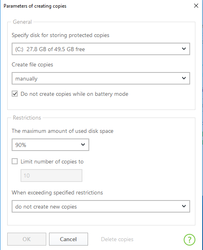
- 4. Desplegamos el listado Crear copias de archivos y seleccionamos Manualmente.
- 5. Seleccionamos la unidad donde guardaremos los datos.
- 6. Hacemos clic sobre Aceptar.
Para guardar los datos de interés, en la página de la “Protección contra la pérdida de datos” haga clic sobre Crear copia. Por supuesto, antes de realizarlo, debe asegurarse de que la unidad externa está conectada y su letra coincide con la de configuración de las opciones de almacenamiento.
¡Atención! Antes de guardar los datos, siempre se recomienda actualizar el antivirus y escanear el sistema.



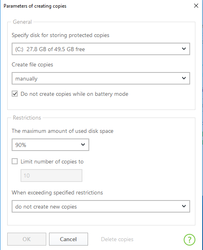
![Compartido 1 veces [Twitter]](http://st.drweb.com/static/new-www/social/no_radius/twitter.png)
Nos importa su opinión
Para redactar un comentario, debe iniciar sesión para entrar en su cuenta del sitio web Doctor Web. - Si aún no tiene la cuenta, puede crearla.
Comentarios de usuarios
vasvet
08:15:03 2018-08-11